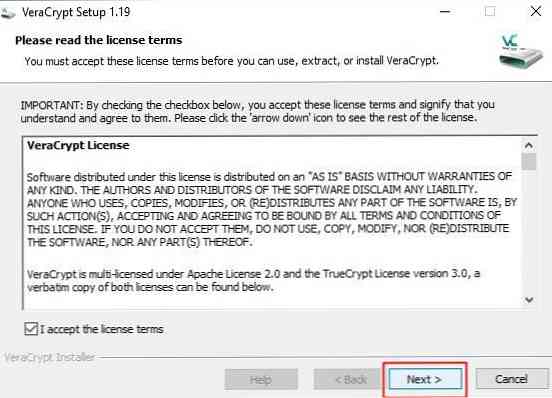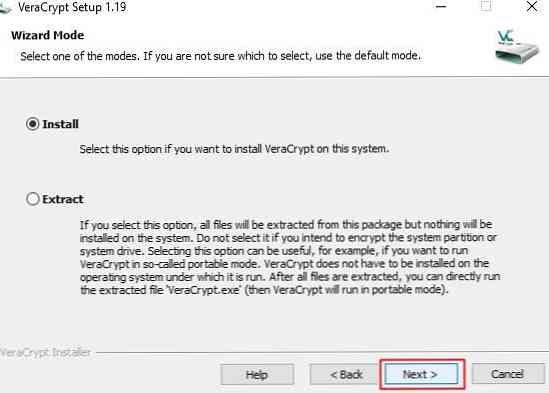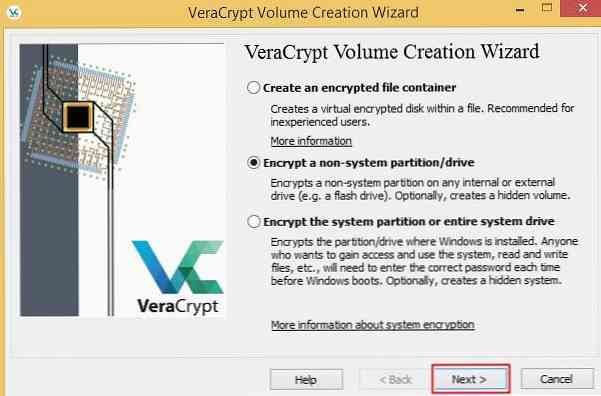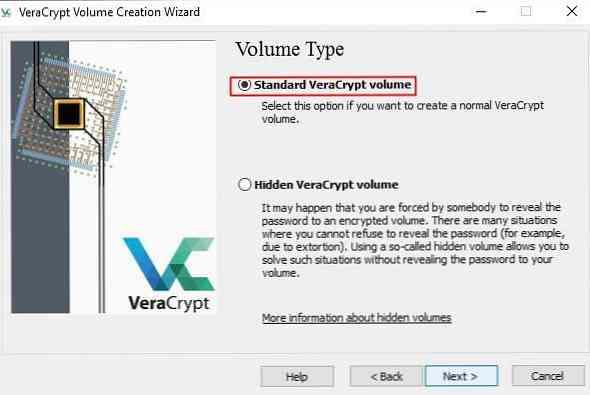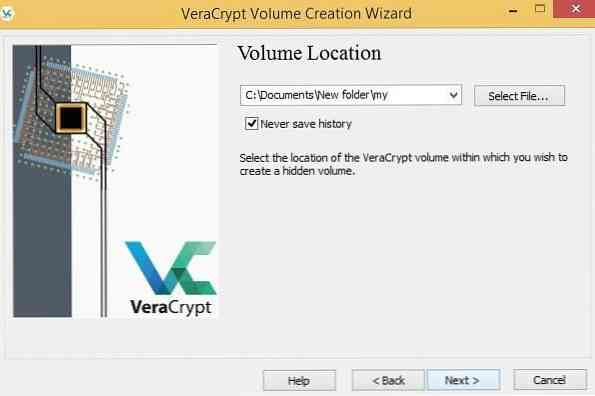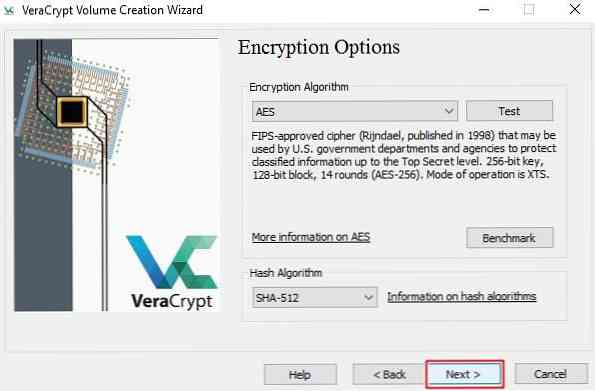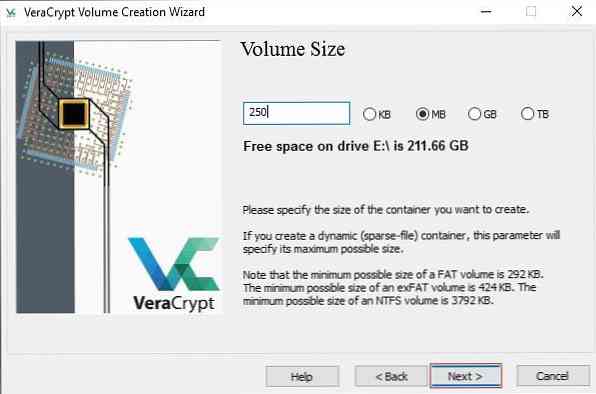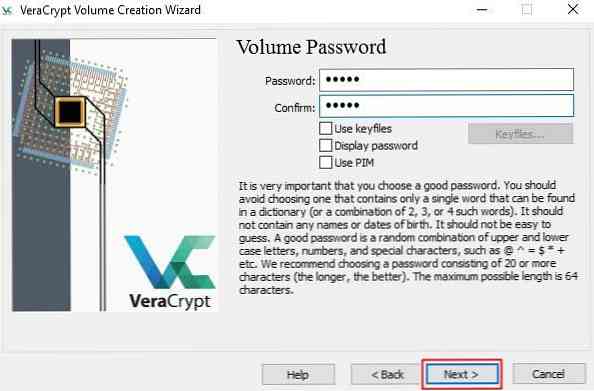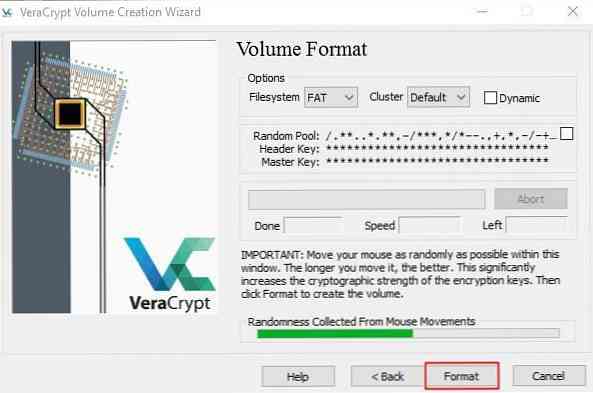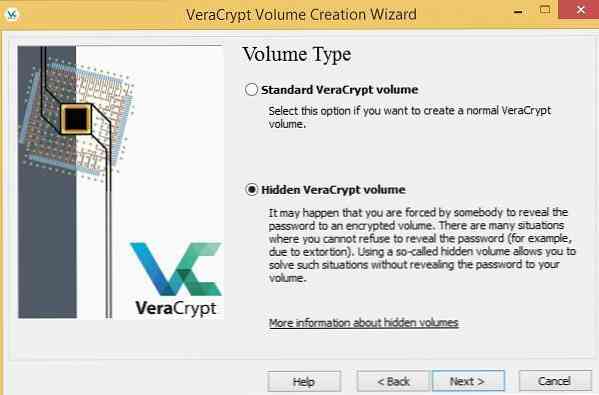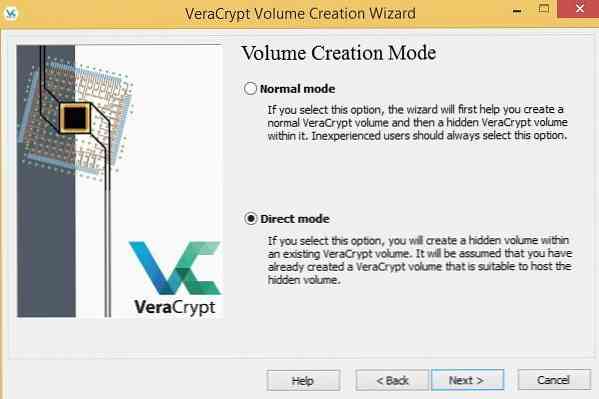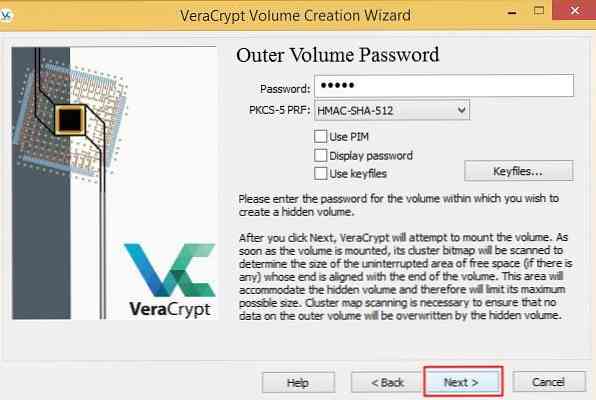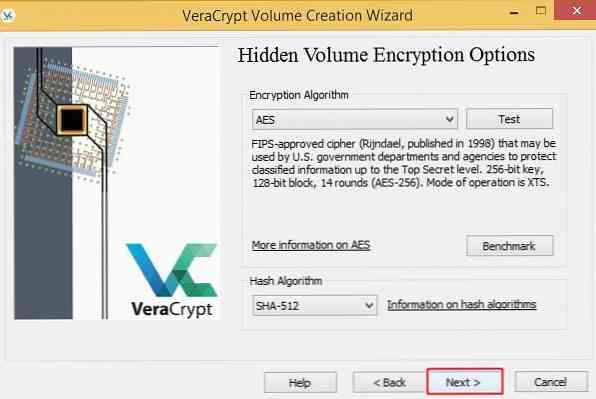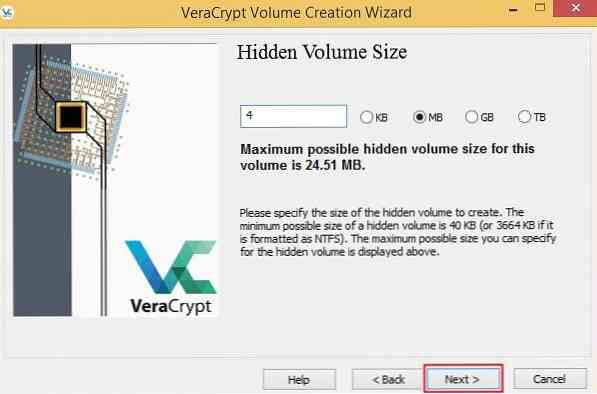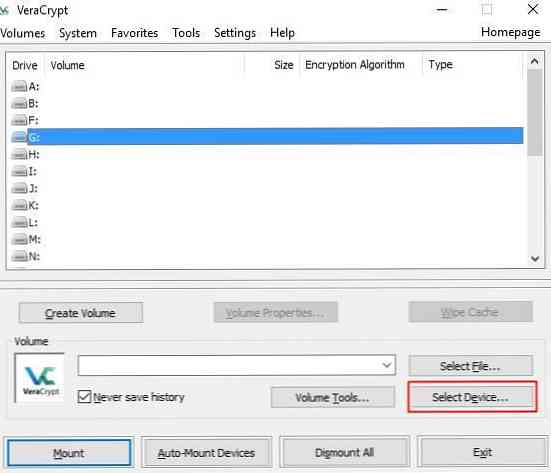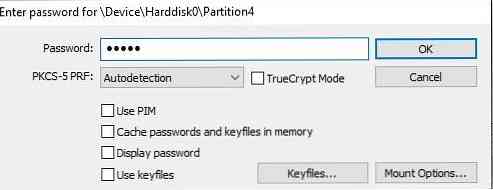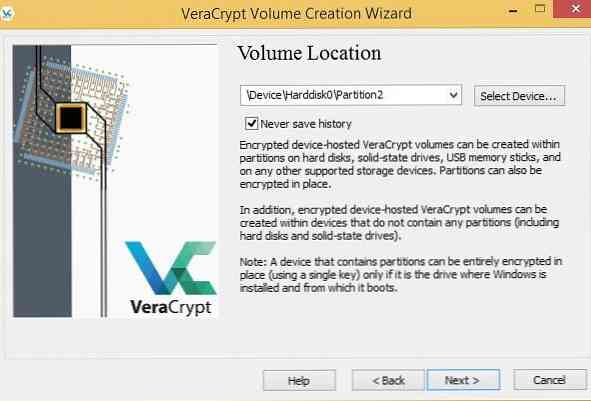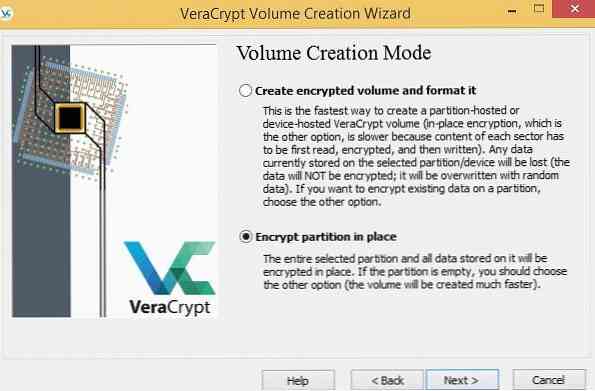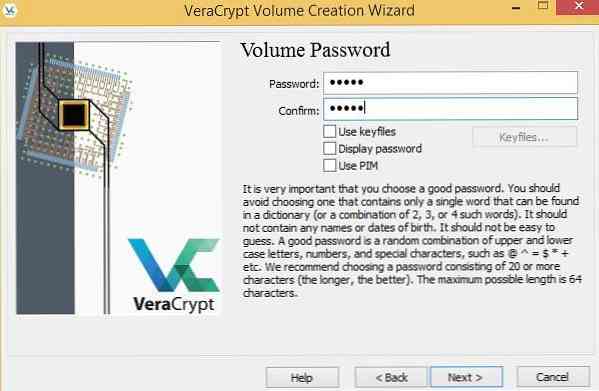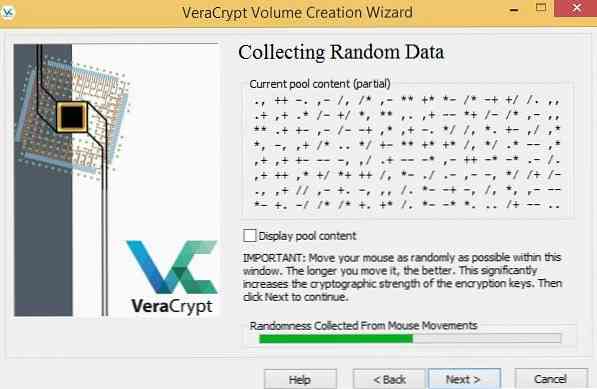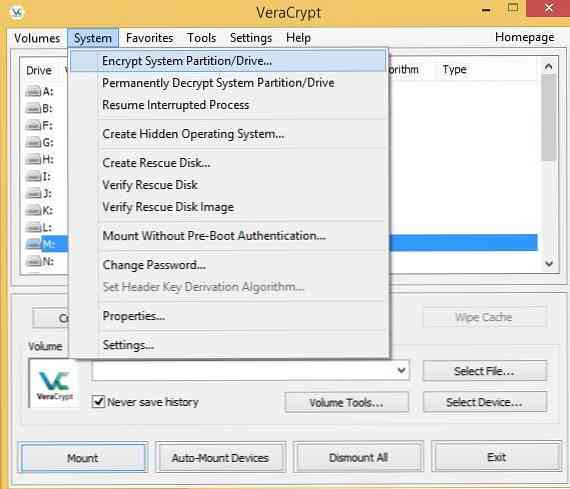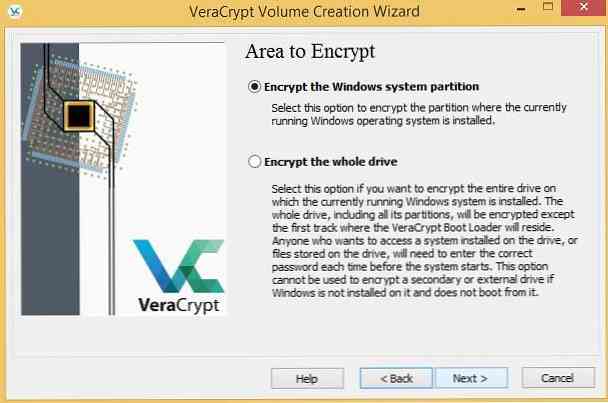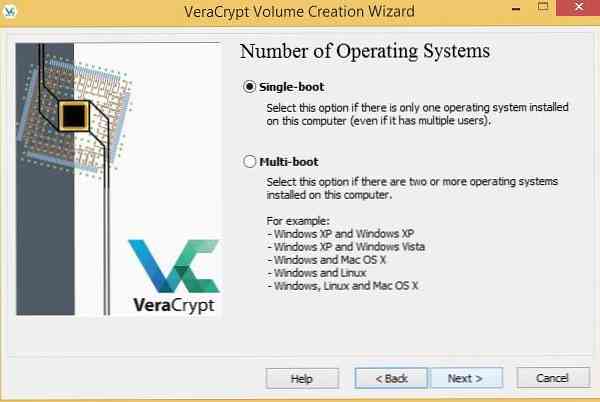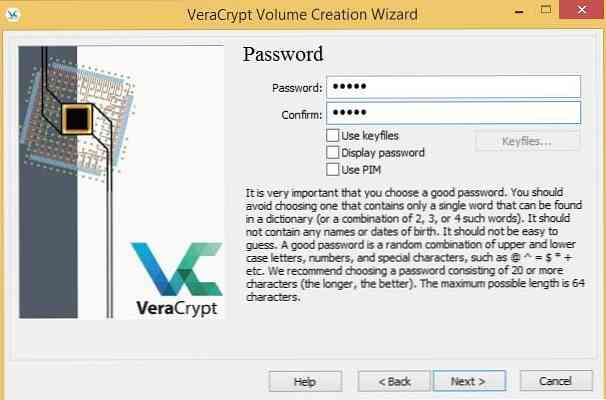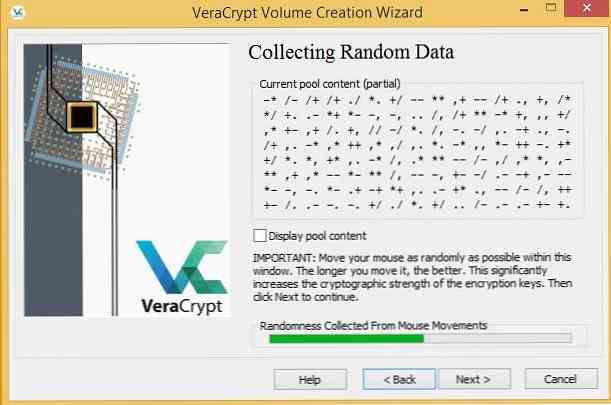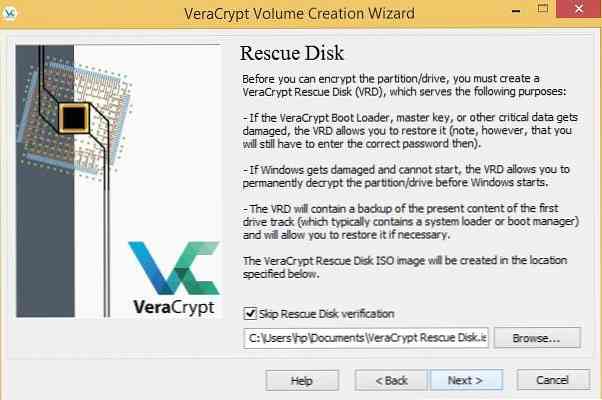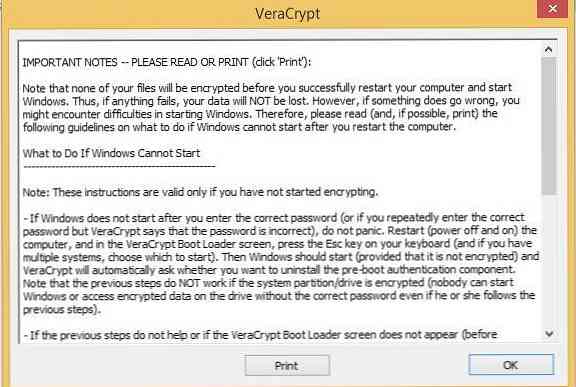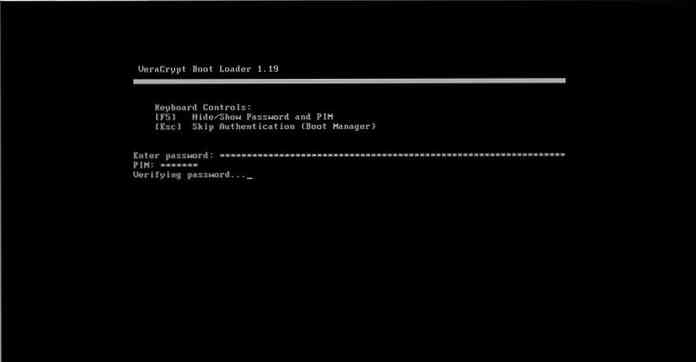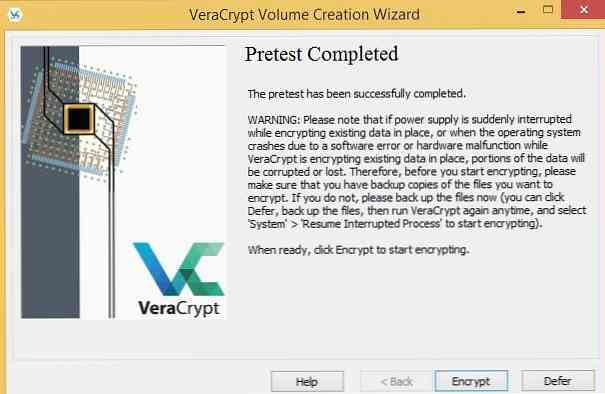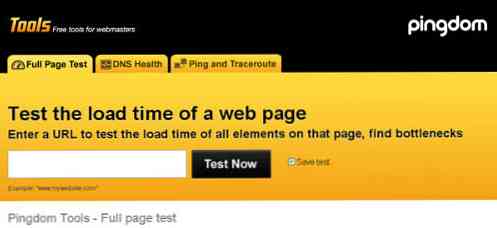A Look into VeraCrypt - Alat Penyulitan Data Kuasa
VeraCrypt, pengganti TrueCrypt, adalah platform berbilang, percuma, on-the-fly encryption program yang serupa dengan BitLocker Microsoft. Yang pertama, menghairankan, berfungsi pada pelbagai platform termasuk Windows, MacOS, Linux dan Raspbian, tidak seperti yang terakhir.
Alat ini menawarkan pelbagai ciri untuk membuat bekas fail yang disulitkan, menyulitkan jumlah atau sekatan, atau menyulitkan sistem operasi keseluruhan, dan lain-lain. VeraCrypt juga menambah keselamatan lanjutan untuk ciri-ciri dan imunisasi pelbagai bug dijumpai dalam TrueCrypt, menjadikannya selamat terhadap kuasa brute dan lain-lain jenis serangan moden. Bunyinya menarik? Kemudian mari baca.

Dalam siaran ini, kami akan pergi memperkenalkan anda kepada VeraCrypt, berkongsi beberapa kelebihan terbaiknya, panduan untuk memasang dan menggunakan alat ini selamatkan data anda dalam pelbagai cara.
- Kelebihan VeraCrypt
- Pasang VeraCrypt
- Buat bekas yang disulitkan
- Buat bekas yang disulitkan tersembunyi
- Pasang bekas atau partition yang disulitkan
- Menyulitkan partisyen biasa
- Menyulitkan sistem / partition OS
- Tips untuk menggunakan VeraCrypt terbaik
Kelebihan VeraCrypt
Berikut adalah beberapa ciri yang paling menguntungkan:
- Penyulitan dalam penerbangan: Data tersebut disulitkan secara ajaib sebelum disimpan dan didekripsi sebelum digunakan tanpa campur tangan pengguna.
- Tiada kekangan masa: Proses enkripsi atau penyahsulitan boleh terganggu pada bila-bila masa dan boleh disambung semula dari titik ia dihentikan.
- Jumlah tersembunyi: Data yang disulitkan boleh mengandungi isipadu disulitkan yang tersembunyi, yang sukar dicari atau mengenal pasti.
- Mod mudah alih: Alat ini boleh berjalan dalam mod mudah alih, membolehkan anda untuk menjalankannya pada pemacu kilat dan berjalan tanpa memasang pada sistem.
Pasang VeraCrypt
Mari mulakan dengan memasang VeraCrypt pada sistem anda. Anda hanya perlu mengikuti langkah-langkah di bawah:
- Muat turun VeraCrypt untuk platform anda dari halaman muat turun /
- Buka pemasangnya selepas muat turun selesai /
- Semak “Saya menerima syarat lesen” dan klik Seterusnya.
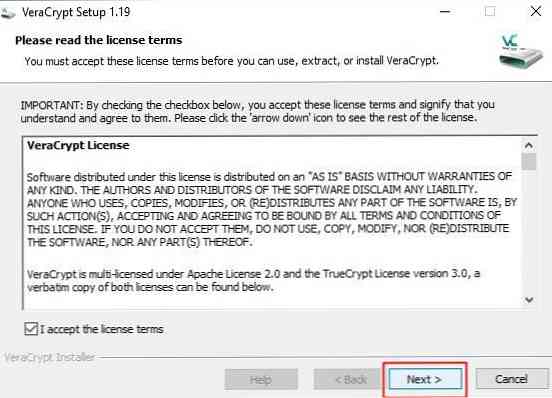
- Pilih Pasang pilihan, klik Seterusnya dan klik Pasang butang untuk memulakan proses pemasangan.
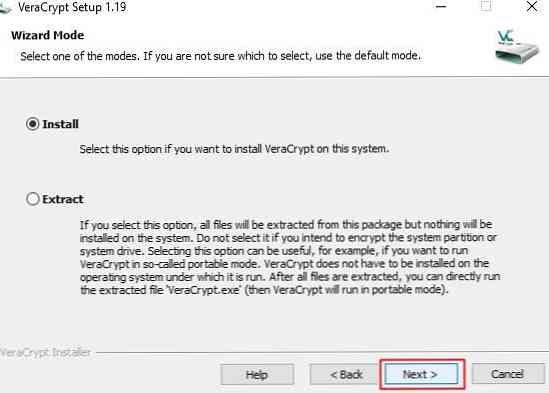
Tahniah! VeraCrypt kini dipasang di dalam sistem anda.
Buat bekas yang disulitkan
Bekas yang disulitkan ialah fail yang disulitkan pada sistem anda itu membentuk partition maya pada komputer anda. Dalam partition maya ini, anda boleh simpan fail untuk menyulitkan mereka secara on-the-fly. Sila ikuti langkah-langkah di bawah untuk membuat volum yang disulitkan menggunakan VeraCrypt:
- Buka VeraCrypt dan klik Buat Volume.

- Pilih pilihan Buat bekas fail yang disulitkan dan klik Seterusnya.
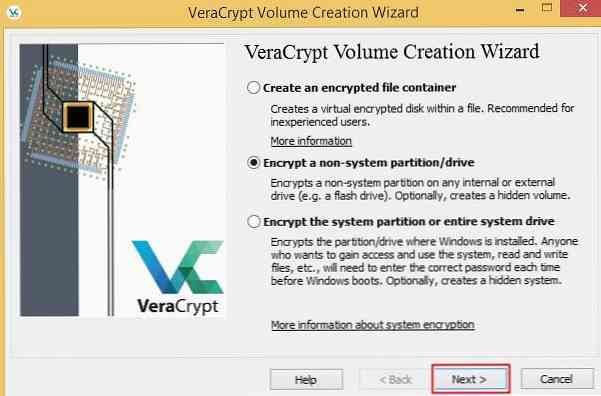
- Pilih Kelantangan volum VeraCrypt sebagai jenis kelantangan dan klik Seterusnya.
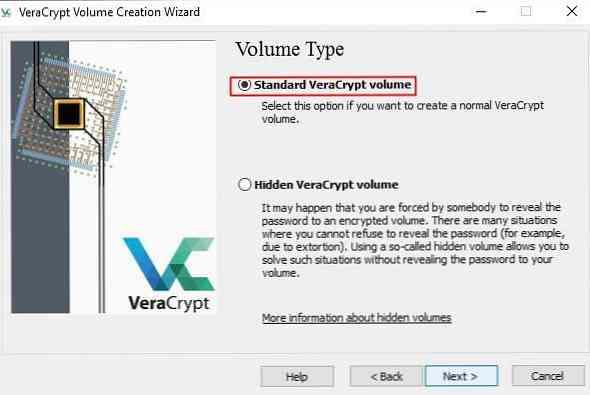
- Kini anda perlu menentukan lokasi di mana anda ingin membuat / menyimpan kelantangan (bekas fail). Klik Pilih fail butang dan pilih nama dan lokasi.Catatan: Satu bekas yang disulitkan adalah seperti mana-mana fail normal dan boleh dipindahkan atau dipadam. Juga, jika anda memilih fail lama dalam langkah ini, maka ia tidak akan dienkripsi tetapi hanya digantikan dengan bekas yang telah disulitkan.
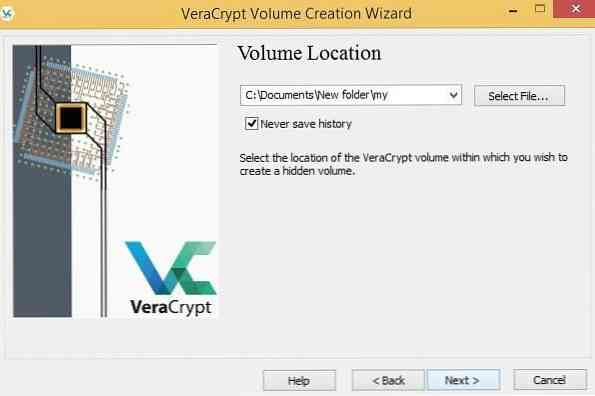
- Selepas memilih nama fail dan lokasinya, klik Seterusnya.
- Dalam langkah ini, pilih algoritma enkripsi dan hash algoritma untuk menyulitkan bekas. Jika tidak pasti, sila berpegang kepada pilihan lalai dan klik Seterusnya.
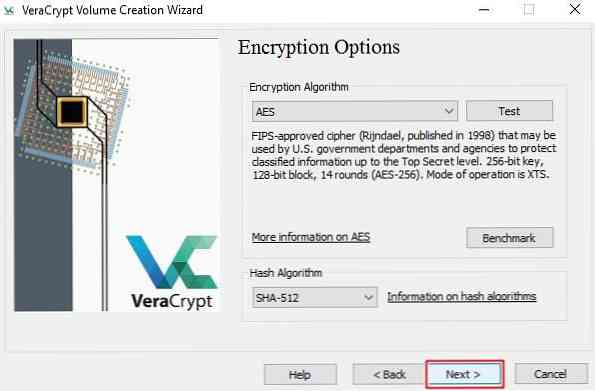
- Tentukan saiz volume VeraCrypt berdasarkan keperluan dan klik anda Seterusnya.
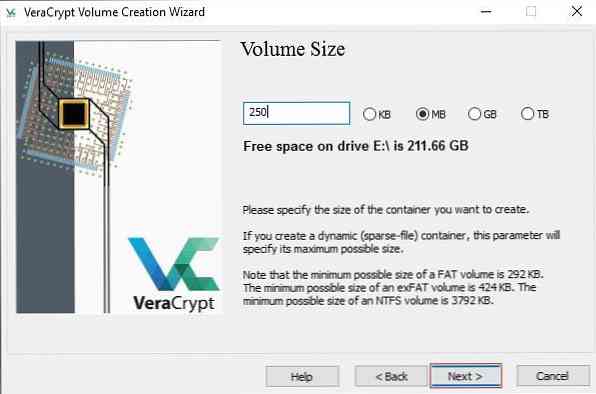
- Sekarang masukkan kata laluan yang anda ingin simpan sebagai kunci untuk kelantangan VeraCrypt anda dan klik Seterusnya. Ia disyorkan untuk menetapkan kata laluan yang kuat menggunakan gabungan huruf, angka dan simbol khas. Anda boleh menggunakan alat generator kata laluan dalam talian untuk membuat kata laluan yang kuat.
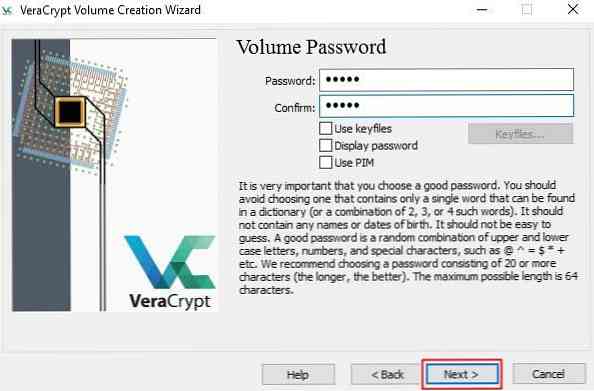
- Sekarang pilih sistem fail (meninggalkan lalai jika tidak pasti) dan gerakkan tetikus anda secara rawak dalam tetingkap ini sehingga penunjuk rawak (di atas butang) menjadi hijau. Adalah dinasihatkan untuk menggerakkan tetikus sekurang-kurangnya 30 saat. Klik Format dan kemudian klik okey untuk memulakan proses.
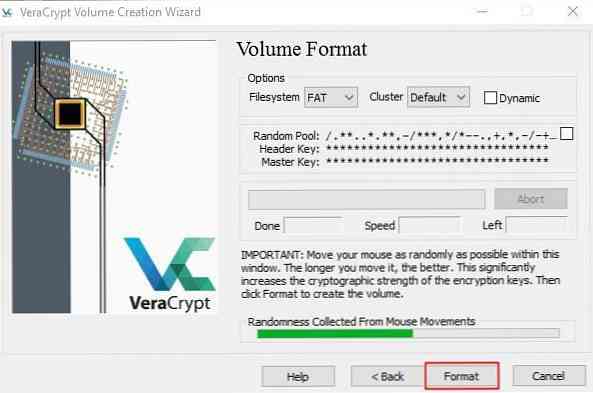
Jumlah VeraCrypt anda sudah siap. Anda boleh memasangnya menggunakan langkah-langkah yang diberikan di bawah dan mula mengamankan data sulit anda menggunakan kelantangan ini.
Buat bekas yang disulitkan tersembunyi
Kelantangan tersembunyi adalah jumlah yang dibuat dalam jumlah atau bekas yang telah disulitkan. Jumlah ini tersembunyi tidak boleh dipercayai dari luar dan dilindungi menggunakan kata laluan yang berbeza. Ini bermakna seseorang tidak boleh mengakses kelantangan tersembunyi walaupun ada yang mengetahui bekasnya.
Anda boleh membuat bekas tersembunyi yang disulitkan menggunakan langkah-langkah berikut:
- Buka VeraCrypt dan klik Buat Volume.

- Pilih pilihan pertama Buat bekas fail yang disulitkan.
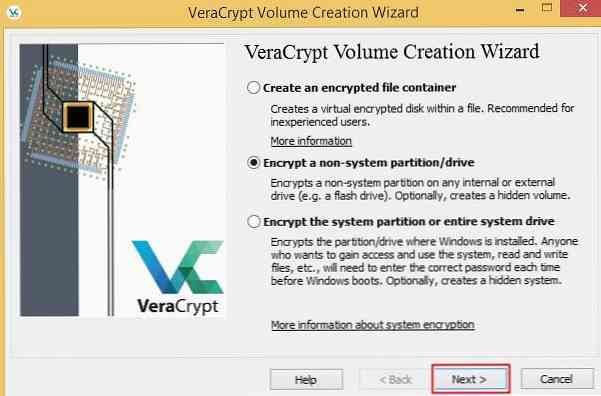
- Pilih pilihan kedua Jumlah VeraCrypt tersembunyi.
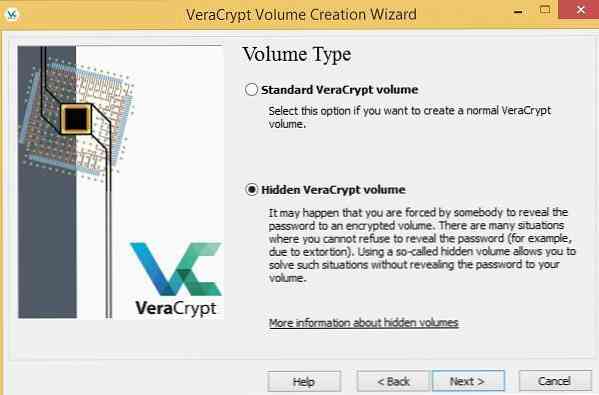
- Sekarang anda akan melihat dua pilihan (seperti yang terperinci di bawah) untuk membuat bekas / enkripsi terenkripsi tersembunyi. Sila pilih Mod terus pilihan dan klik Seterusnya (jika anda belum membuat bekas lagi, sila buat langkah yang diberikan di atas)
- Mod biasa: Dalam mod ini, anda diarahkan terlebih dahulu untuk mencipta kelantangan luar dan kemudian kelantangan tersembunyi dalaman.
- Mod terus: Dalam mod ini, anda mengandaikan bahawa anda telah mencipta kelantangan luar dan perlu membuat jumlah tersembunyi dalaman sahaja.
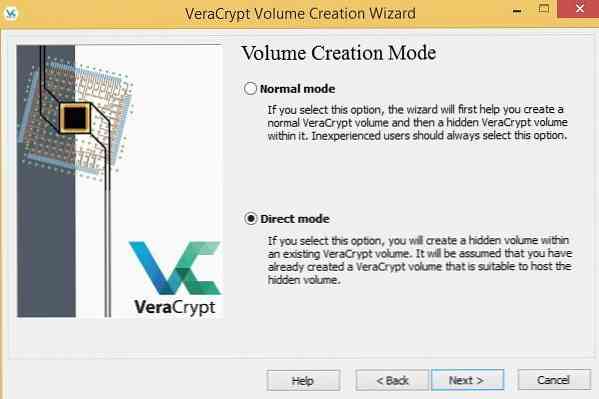
- Pilih jumlah yang disulitkan sedia ada (yang akan bertindak sebagai kelantangan luar) dan klik Seterusnya.
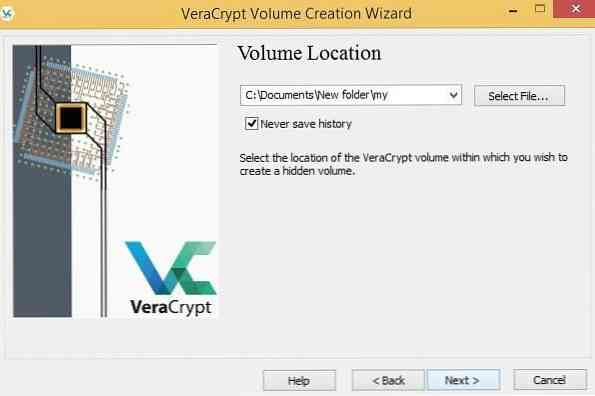
- Masukkan kata laluan untuk kelantangan luar, klik Seterusnya.
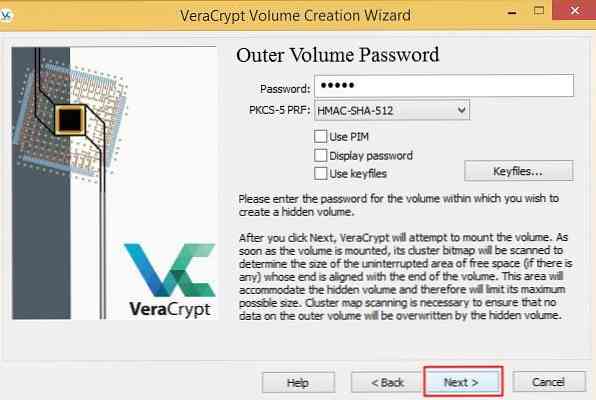
- Tetapkan dua algoritma untuk menyulitkan (meninggalkan lalai jika tidak pasti) dan klik Seterusnya.
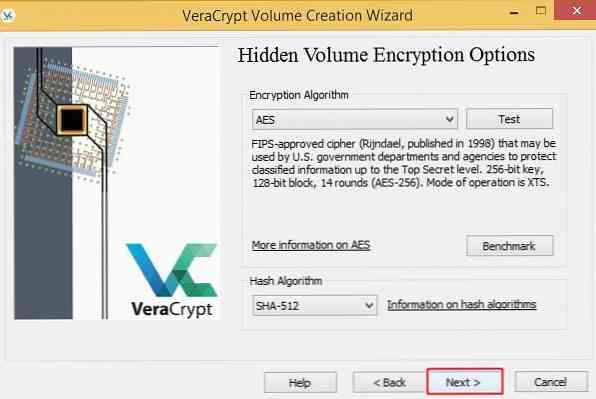
- Tetapkan saiz kelantangan tersembunyi dan klik Seterusnya. Adakah faham bahawa saiz kelantangan tersembunyi mestilah kurang daripada saiz kelantangan luar.
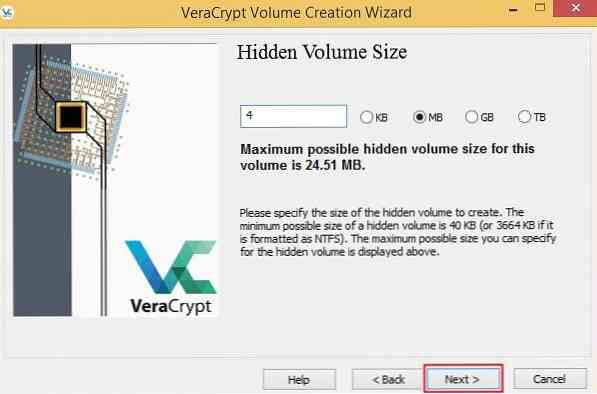
- Gerakkan tetikus anda secara rawak secepat mungkin dalam tetingkap dan klik Format selepas penunjuk rawak menjadi hijau.

Selepas menyelesaikan langkah-langkah ini, anda telah berjaya mencipta volum VeraCrypt yang tersembunyi, yang kini anda boleh gunakan untuk menyimpan data kritikal tanpa rasa takut kepada sesiapa yang mengetahui tentangnya.
Catatan: Jumlah tersembunyi terletak di dalam jumlah luar, oleh itu anda mesti sentiasa mempunyai ruang bebas saiz kelantangan tersembunyi dalam jumlah luar, data isipadu dalaman anda akan rosak.
Pasang bekas atau partition yang disulitkan
Mahu mengakses fail yang disulitkan anda? Ini boleh dilakukan seperti berikut:
- Buka VeraCrypt dan pilih salah satu huruf pemacu dari senarai.
- Klik Pilih fail untuk melancarkan bekas / suapan terenkripsi (atau tersembunyi) atau klik Pilih Peranti untuk melancarkan partition yang disulitkan pada sistem anda.
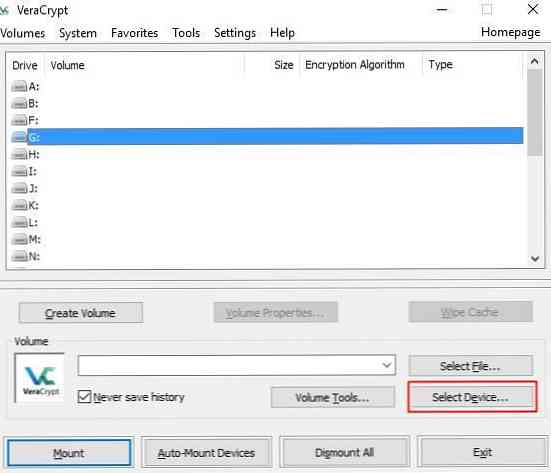
- Pilih fail jika memasang bekas yang disulitkan atau pilih partition jika memasang partisyen yang disulitkan dan kemudian klik Gunung.
- Masukkan kata laluan rahsia anda dan klik okey.
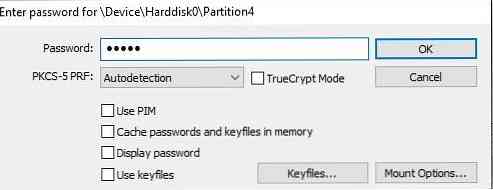
Anda akan melihat bahawa partition telah dipasang.

Menyulitkan partisyen biasa
VeraCrypt juga boleh menyulitkan partisyen seperti BitLocker, yang bermaksud anda akan mempunyai keseluruhan partition yang disulitkan pada cakera keras sistem anda menggunakan kata laluan. Awak boleh lekapkannya seperti bekas yang disulitkan (seperti yang diterangkan di atas).
Untuk menyulitkan partition biasa menggunakan VeraCrypt, ikuti langkah berikut:
- Buka VeraCrypt dan klik Buat Volume.

- Pilih pilihan kedua Sulitkan partition / drive bukan sistem dan klik Seterusnya.
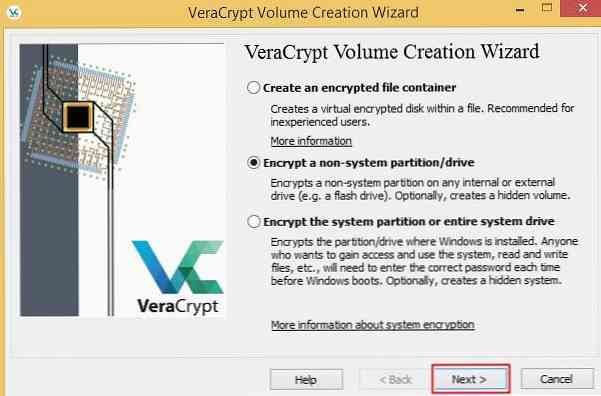
- Pilih partition yang anda mahu untuk menyulitkan dan klik Seterusnya.Catatan: Sila jangan memilih partition sistem dalam langkah ini, iaitu, apa-apa partition di mana anda mungkin telah memasang Windows, MacOS, Linux atau OS lain pada sistem anda.
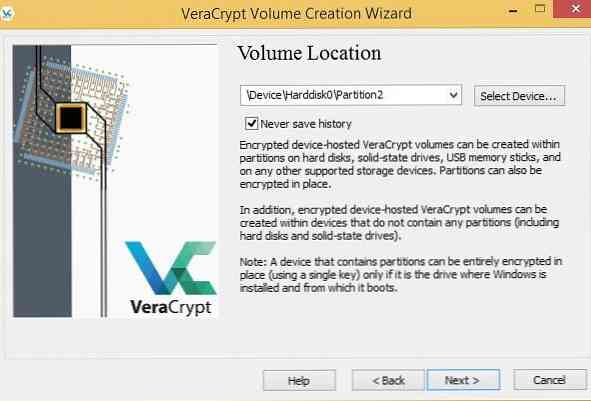
- Pilih pilihan kedua Menyulitkan pemisahan di tempat dan klik Seterusnya.Catatan: Tolong jangan pilih pilihan pertama yang anda mungkin kehilangan data penting anda kerana ia akan memformat partition dan semua data pada partisi yang dipilih akan hilang.
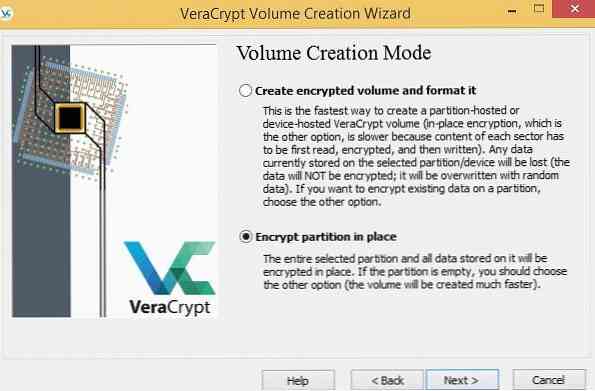
- Pilih algoritma penyulitan (jika tidak pasti, biarkan lalai) dan klik Seterusnya.
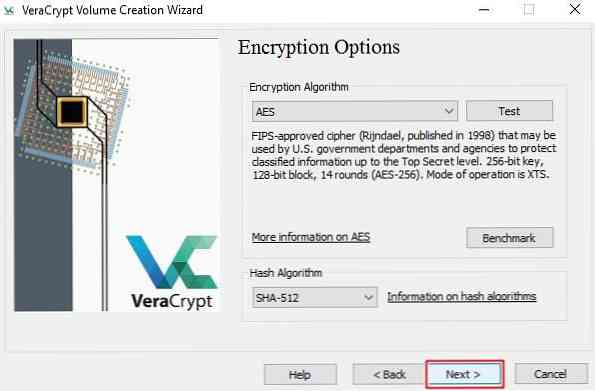
- Tetapkan kata laluan untuk partisyen yang disulitkan dan klik Seterusnya.
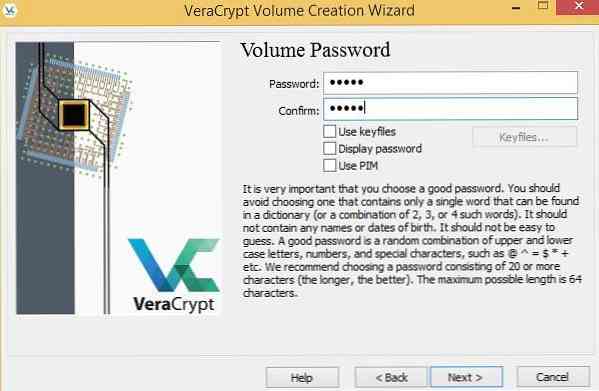
- Sekarang gerakkan tetikus anda secara rawak dalam tetingkap secepat mungkin dan klik Format atau Seterusnya selepas bar rawak berubah menjadi hijau.
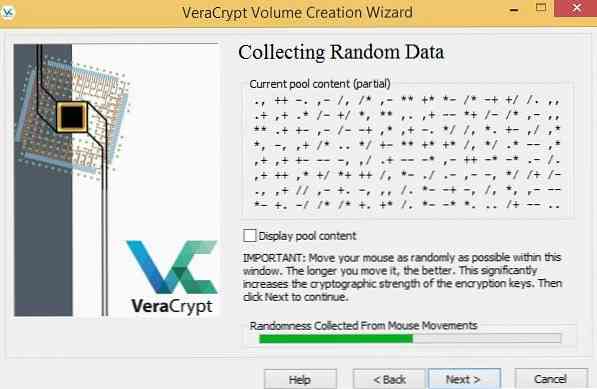
- Pilih mod lap (pilih tiada, jika tidak pasti), klik Seterusnya dan kemudian klik Menyulitkan untuk memulakan penyulitan.
Catatan: Mod lap adalah penting untuk situasi di mana anda mempunyai beberapa data penting mengenai partition yang dipilih yang anda tidak boleh berisiko terdedah bila-bila masa. Walaupun VeraCrypt akan menyulitkan pemacu anda dengan data penuhnya, namun orang mungkin memulihkan beberapa data yang tidak disenarai menggunakan teknologi moden jika anda tidak memilih mod lap, jadi pilihlah sebarang pilihan tetapi tidak ada.
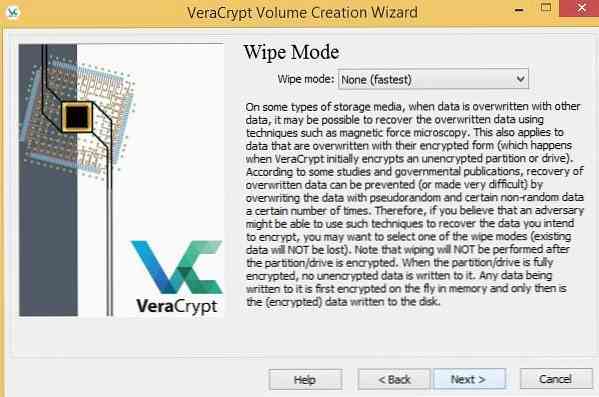
Sudah selesai, anda telah berjaya menyulitkan partisyen itu. Sekarang anda boleh memasangnya untuk menyimpan dan menyulitkan data anda secara automatik.
Menyulitkan sistem / partition OS
Dalam skema penyulitan ini, a kata laluan diperlukan untuk memulakan atau boot PC anda. VeraCrypt saat ini tidak menyokong menyulitkan partition sistem yang berada pada cakera dinamik.
Jika anda tidak pasti, tekan Win + X pilih Pengurusan Disk dan periksa apa yang ditulis di bawah Cakera 0. Anda baik untuk meneruskan jika ia Asas di sana.
Sila mulakan dengan penyulitan sistem seperti berikut:
- Buka VeraCrypt, klik pada Sistem menu dan pilih Elakkan Sistem Partition / Drive Sistem.
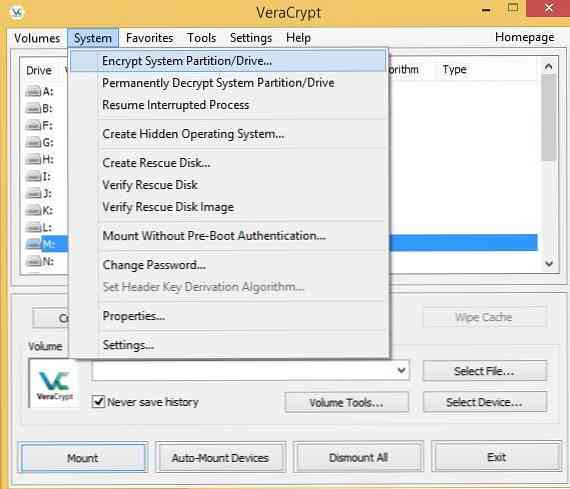
- Pilih pilihan Menyulitkan bahagian sistem Windows dan klik Seterusnya.
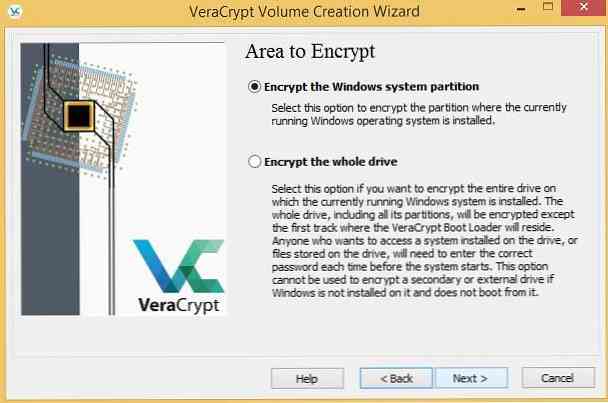
- Pilih pilihan Bunyi tunggal jika anda mempunyai satu OS dalam sistem anda. Sekiranya anda mempunyai sistem operasi miltiple, pilih Multi-boot.
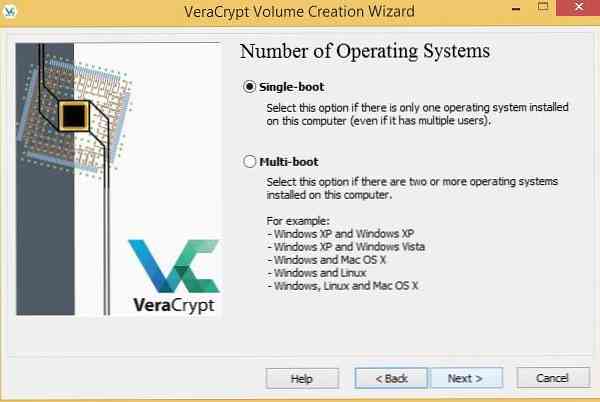
- Tetapkan algoritma penyulitan (jangan ubah jika tidak pasti) dan klik Seterusnya.
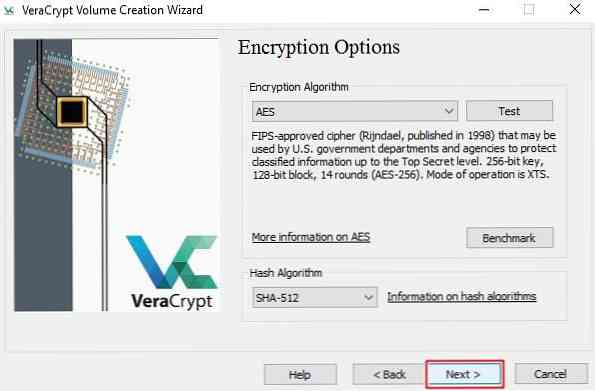
- Tetapkan kata laluan dan klik Seterusnya.
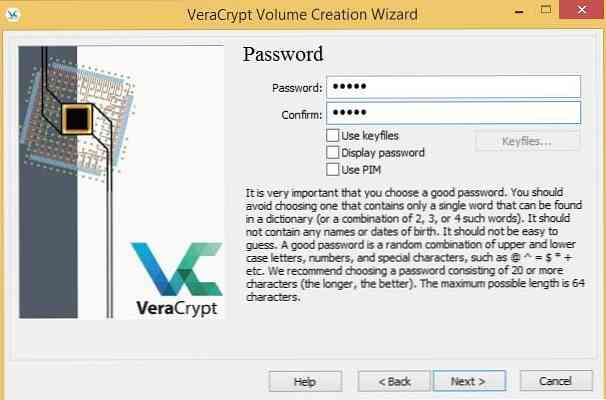
- Sekarang gerakkan tetikus anda secara rawak dalam tetingkap VeraCrypt, klik Format selepas bar menjadi hijau dan klik Seterusnya.
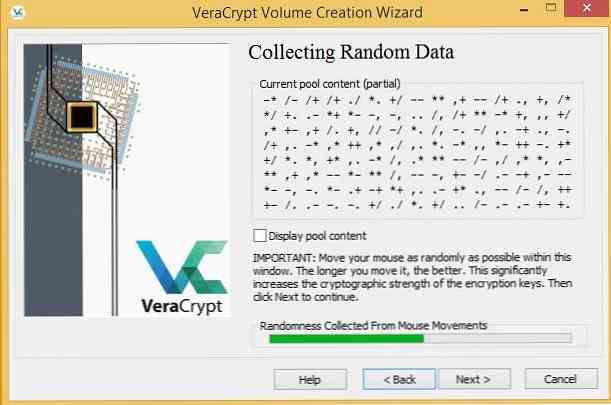
- Kini ia akan meminta anda membuat cakera penyelamat, yang membantu mendapatkan sistem anda berjalan jika sistem anda tidak boot atau beberapa data akan rosak. Hanya masukkan lokasi di mana anda mahu VeraCrypt untuk menyimpan imej ISO cakera (yang kemudian dibakar ke CD), klik Seterusnya dan kemudian klik Seterusnya sekali lagi.
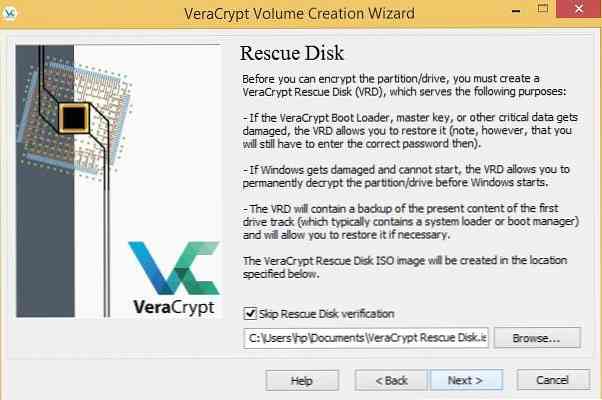
- Pilih mod untuk memadam data (sekiranya data penting yang anda tidak mahu sesiapa memulihkan dari cakera anda menggunakan alat canggih), klik Seterusnya dan kemudian klik Uji.
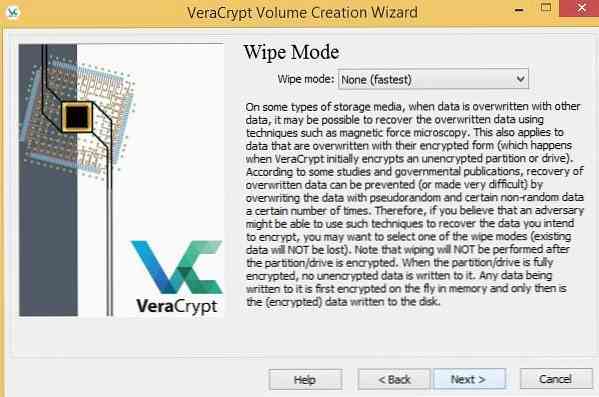
- Sila baca arahan yang diberikan atau cetaknya jika boleh (pilihan) dan kemudian klik okey untuk meneruskan proses dan memulakan semula sistem anda.
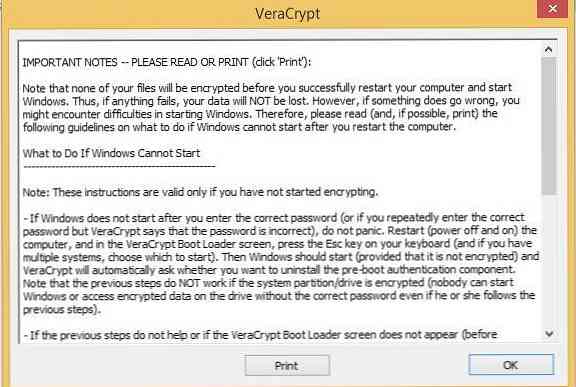
- Semasa reboot, VeraCrypt akan menyambut anda untuk meminta kata laluan (sebelum memuatkan Windows), jadi masukkan kata laluan, tekan Masukkan, dan setelah mengesahkan kata laluan anda, sistem anda akan boot secara normal.
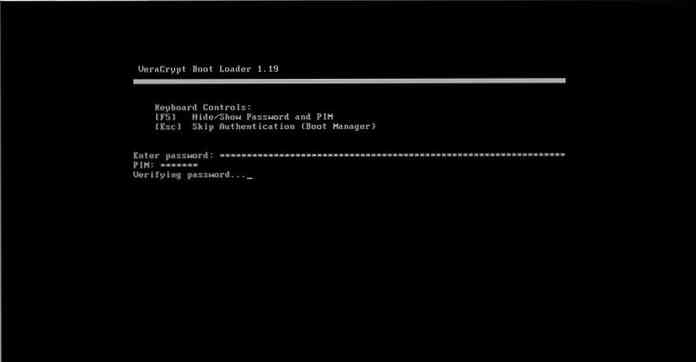
- Selepas berjaya boot, klik Menyulitkan untuk memulakan penyulitan.
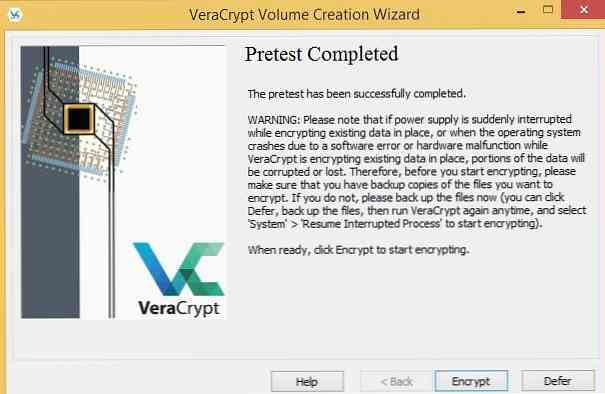
Tips untuk menggunakan VeraCrypt terbaik
- Selepas memuat turun VeraCrypt, lakukan semak integriti pemasang menggunakan tandatangan digital untuk memastikan fail yang dimuat turun tidak diubah suai oleh penyerang.
- Jangan lupa sandarkan fail anda sebelum penyulitan proses (terutamanya dalam hal menyulitkan suatu partition di tempat) untuk mengelakkan kehilangan data dalam hal sebarang kegagalan.
- Lakukan buat cakera penyelamat dalam hal penyulitan sistem penyulitan pada peranti luar (seperti CD atau flash drive) kerana ia membantu untuk memulihkan dalam kes kegagalan sistem.
- Gunakan kata laluan yang kuat menggunakan pelbagai kombinasi huruf, digit, dan simbol, dan selamatkan mereka dengan baik kerana kehilangan kata laluan anda bermakna kehilangan data anda.
- Pilih hash dan penyulitan algoritma mengikut keperluan keselamatan anda - lebih besar kerumitan algoritma, lebih besar adalah keselamatan tetapi kurang adalah kelajuan.
- Elakkan pemasangan / menggunakan jumlah yang disulitkan pada komputer riba atau komputer riba apabila kuasa rendah kerana VeraCrypt mungkin gagal untuk menyahaktifkan jumlah volum dalam kes-kes hibernasi kecemasan atau teknik sistem yang serupa semasa gangguan kuasa.
Nah, itu semua tentang VeraCrypt. Berharap anda akan mendapati penyulitan data atau sistem anda dengan mudah menggunakan panduan di atas. Dan ya, jangan lupa untuk membuat sandaran data anda terlebih dahulu.
Adakah kita terlepas sesuatu? Adakah anda mendapat ralat? Sila hantarkan kepada kami menggunakan ulasan.